
콘텐츠를 TV로 전송하는 팁과 요령
Chromecast는 Roku 및 Amazon과 같은 점점 더 치열한 경쟁에 직면할 수 있지만 Google의 멋진 스트리밍 퍽이 세계 최고의(그리고 가장 저렴한) HD 스트리밍 장치 중 하나로 남아 있는 것을 막지는 못했습니다.
사실, 최초의 스트리밍 스틱 중 하나가 됨으로써 Chromecast는 다양한 주요 이점을 얻었습니다. 하나는 Chromecast 기능을 TV에 직접 내장한 VIZIO 및 LG와 같은 회사와의 수많은 파트너십입니다.
오랜 세월 동안 Chromecast(및 Chromecast 장착 기기)를 인기 있게 만드는 핵심 기능은 콘텐츠를 '캐스트'하는 기능입니다. 당신의 TV에서.
물론, 친구가 즐길 수 있도록 큰 화면으로 YouTube 동영상을 보내는 것과 같이 정말 간단한 일에 캐스팅을 사용할 수 있지만 시스템은 훨씬 더 많은 일을 할 수 있습니다. 많은 우수한 게임이 Chromecast 기능을 지원하며 이제 Google Home 및 Google Assistant와의 긴밀한 통합을 통해 날씨 및 사진과 같은 정보를 화면으로 바로 보낼 수 있습니다.
Chromecast 사용량을 한 단계 끌어올리고 싶으신가요 ? 다음은 Google의 다재다능한 스트리밍 퍽을 최대한 활용하기 위한 10가지 팁과 요령입니다.

1. TV 리모컨을 꺼낼 필요가 없습니다.
특히 Amazon Fire TV 및 Roku Streaming Stick+ 와 같은 제품과 비교할 때 Chromecast에 대한 가장 큰 불만은 자체 리모컨이 제공되지 않는다는 것입니다. 전용 리모컨이 없다는 것이 단점처럼 들릴 수 있지만 플랫폼에 해가 되는 것은 아닙니다.
Chromecast는 휴대전화, 태블릿 또는 PC에서 링크를 수신하고 해당 콘텐츠를 화면에 표시하기 때문에 리모컨이 필요하지 않습니다. Chromecast가 모바일 장치에서 해당 링크를 수신하면 자동으로 TV를 켜고 입력을 Chromecast로 변경합니다. 그것이 현대 기술의 마법이 아니라면 우리는 무엇인지 모릅니다.

2. Chromecast와 Home은 성공적인 조합입니다.
사람들은 Google, Amazon 및 Apple의 장치 생태계의 제한성을 한탄하지만 가족 내부에 유지하면 몇 가지 주요 이점이 있습니다.
Google 생태계의 일부인 경우 이러한 이점 중 하나는 Google Home을 Chromecast와 페어링하여 얻을 수 있습니다. 이렇게 하면 음성만으로 비디오를 TV로 전송할 수 있습니다. 어떤 종류의 콘텐츠를 보고 싶은지(예: "John Oliver의 최신 YouTube 동영상이 좋습니다.") Google Home에 전송하려는 기기를 지정하기만 하면 Google Home에서 자동으로 동영상을 Chromecast로 전송합니다.
지금까지 이 음성 통합은 Netflix, HBO Now, YouTube 및 YouTube TV의 콘텐츠를 지원하며 앞으로 더 많은 서비스를 제공할 예정입니다.

3. Google Home의 도움으로 YouTube 정독
휴대전화를 꺼내기에 너무 게으른가요? 우리는 모두 거기에 있었습니다. 고맙게도 그런 날이 있고 이미 Chromecast를 Google Home에 페어링한 경우 YouTube에 있는 특정 유형의 모든 동영상을 표시하도록 Home에 요청하기만 하면 됩니다.
예를 들어 "Ok Google, 내 TV에 고양이 동영상 보여줘"라고 말하면 Chromecast가 작동하여 TV에 고양이 동영상 목록을 표시합니다.
당신이 좋아하는 뭔가를 참조하십시오? 보고 싶은 비디오를 홈에 말하면 Chromecast가 비디오를 로드합니다.
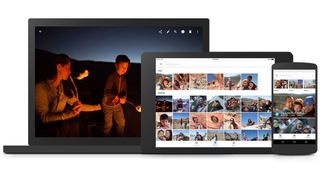
4. 가족 슬라이드를 버리고 대신 이것을 시도하십시오
과도하게 공유하는 경우 친구와 가족을 초대하여 Chromecast를 사용하여 최신 가족 사진 스택을 확인하세요. 과거에는 수십 장의 사진을 표시하려면 프로젝터가 필요했지만 요즘에는 Chromecast만 있으면 됩니다. 스마트폰이나 구글 홈.
쇼를 시작하려면 Google 포토를 로드하고 오른쪽 상단 모서리에 있는 전송 버튼을 누릅니다. Google Home을 사용하는 경우 간단한 명령을 사용하여 Google 어시스턴트에게 특정 앨범, 사람 또는 애완동물을 보여달라고 요청하세요.

5. 개인 날씨 채널
코드를 자르면 내일 날씨가 어떨지 확인하기 위해 TV를 켜는 편리함을 놓칠 수 있습니다. 고맙게도 Chromecast와 Google Home이 도움이 되는 또 하나의 영역입니다. 일기 예보를 보려면 "Ok Google, <여기에 Chromecast 이름 삽입>에서 날씨를 보여줘"라고 말하기만 하면 됩니다.
이 기능이 제대로 작동하려면 날씨를 표시하려는 Chromecast 또는 Chromecast 기기의 이름을 말해야 합니다. Chromecast에 이름을 붙인 것을 기억해야 하는 것은 조금 불편하지만 잊어버린 경우 Chromecast의 스크린세이버에서 미리 알림을 확인하기만 하면 됩니다.

6. 베이비 모니터로서의 Chromecast
긴장한 새로운 부모가 되는 것은 전적으로 정상입니다. 그러나 당신의 어린 아이와 함께 걸어가는 것이 그들이 필요한 휴식을 취하지 못하게 한다면, 음, 그것은 아마도 어느 쪽에게도 좋지 않을 것입니다.
해결책은 다음과 같습니다. 복잡한 아기 모니터링 시스템을 구입하는 대신 Nest Indoor Cam, Google Home 및 Chromecast만 있으면 저렴한 비용으로 통합할 수 있습니다.
모든 설정이 완료되면 Nest가 방에 있고 Wi-Fi에 연결되어 있고 Chromecast가 TV에 연결되어 있고 Home이 집에 있습니다. Google Home에 라이브를 보여달라고 요청할 수 있습니다. 아기 방에서 일어나는 일을 TV로 들을 수 있습니다.
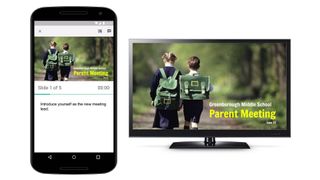
7. 백만 달러짜리 프레젠테이션을 하라
물론 아기 모니터링과 일기 예보만이 Chromecast의 좋은 점은 아닙니다. 비즈니스 응용 프로그램에도 적합합니다.
Chromecast의 가장 유용한 기능 중 하나는 화면 미러링입니다. 미러링은 대부분 오락용으로 사용되지만 미러링은 Microsoft Powerpoint와 동등한 Google의 자체 제작인 Google 슬라이드에서도 작동할 수 있습니다.
이 모든 것이 비즈니스 소유자와 직원에게 무엇을 의미합니까? 화면 공유 및 프레젠테이션을 위한 빠르고 간단한 솔루션을 위해 회의실에 Chromecast를 고정하면 작은 노트북 화면 주위에 옹기종기 모여드는 일을 줄일 수 있습니다. 공유할 시간이 되면 프레젠테이션 오른쪽 상단의 '발표' 옵션을 클릭하고 '다른 화면에 발표'를 선택한 다음 Chromecast를 선택하세요.
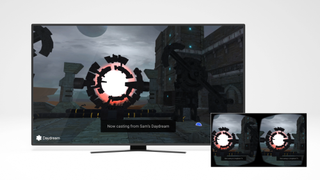
8. Chromecast + Daydream은 VR의 관문입니다.
지난 2년 동안 게임 기술을 지켜봤다면 현재 일어나고 있는 가장 큰 추세 중 하나가 가상 현실이라는 것을 알고 계실 것입니다.
하이엔드에서 HTC와 Oculus는 수백 달러에 달하는 헤드셋으로 경쟁하고 있습니다. 그러나 그 정도 수준의 몰입감을 얻을 준비가 되지 않았다면 대신 Google Daydream 기기와 Chromecast를 사용하여 적절한 설정을 얻을 수 있습니다.
이것의 이점은 무엇입니까? Daydream이 Chromecast에 연결되면 이제 친구와 가족이 VR에서 보는 것을 정확히 볼 수 있습니다.

9. Chromecast는 디지털 액자로도 사용 가능
지난 10년 동안 사진을 현상하지 않았다면 혼자가 아닙니다. 카메라가 장착된 장치와 점점 더 커진 하드 드라이브 덕분에 그 어느 때보다 쉽게 수백 장의 사진을 찍을 수 있습니다. 세계.
이것은 옷장 공간을 절약하는 데 큰 도움이 되었지만 바이트와 비트로의 이러한 전환은 더 적은 수의 집 손님이 귀하와 귀하의 가족 사진을 볼 수 있음을 의미했습니다. 하지만 그럴 필요는 없습니다. Chromecast는 디지털 사진 액자의 역할도 합니다.
이 기능을 설정하려면 Home 앱을 사용하여 배경화면 이미지를 사용자 지정하기만 하면 됩니다. Google 포토, Facebook 앨범 또는 Flickr에서 사진을 선택하면 Chromecast를 사용하지 않을 때마다 해당 이미지가 나타납니다.

10. Home 앱을 사용하여 특정 프로그램이나 영화 찾기
완벽한 플랫폼은 없지만 수년 동안 Roku는 범용 검색 기능 덕분에 보고 싶은 TV 프로그램과 영화를 찾을 때 Google과 Amazon을 모두 이겼습니다. 이를 통해 배우, 배우 또는 감독은 물론 제목별로 Roku의 미친 듯이 큰 프로그램 및 영화 라이브러리를 검색하여 영화 또는 프로그램이 재생되는 플랫폼을 확인할 수 있습니다.
좋은 뉴스? 이 놀라운 검색 기능은 이제 Chromecast에도 적용되었습니다.
검색 기능을 시작하려면 Google Home 앱(Chromecast를 설정할 때 사용한 것과 동일)을 열고 화면 왼쪽 하단 섹션에서 파란색 검색 아이콘을 찾기만 하면 됩니다. 찾고 있는 영화나 프로그램을 입력하면 Google에서 Netflix, HBO Now, Hulu 등과 같은 수십 개의 앱을 검색하여 찾아줍니다.
